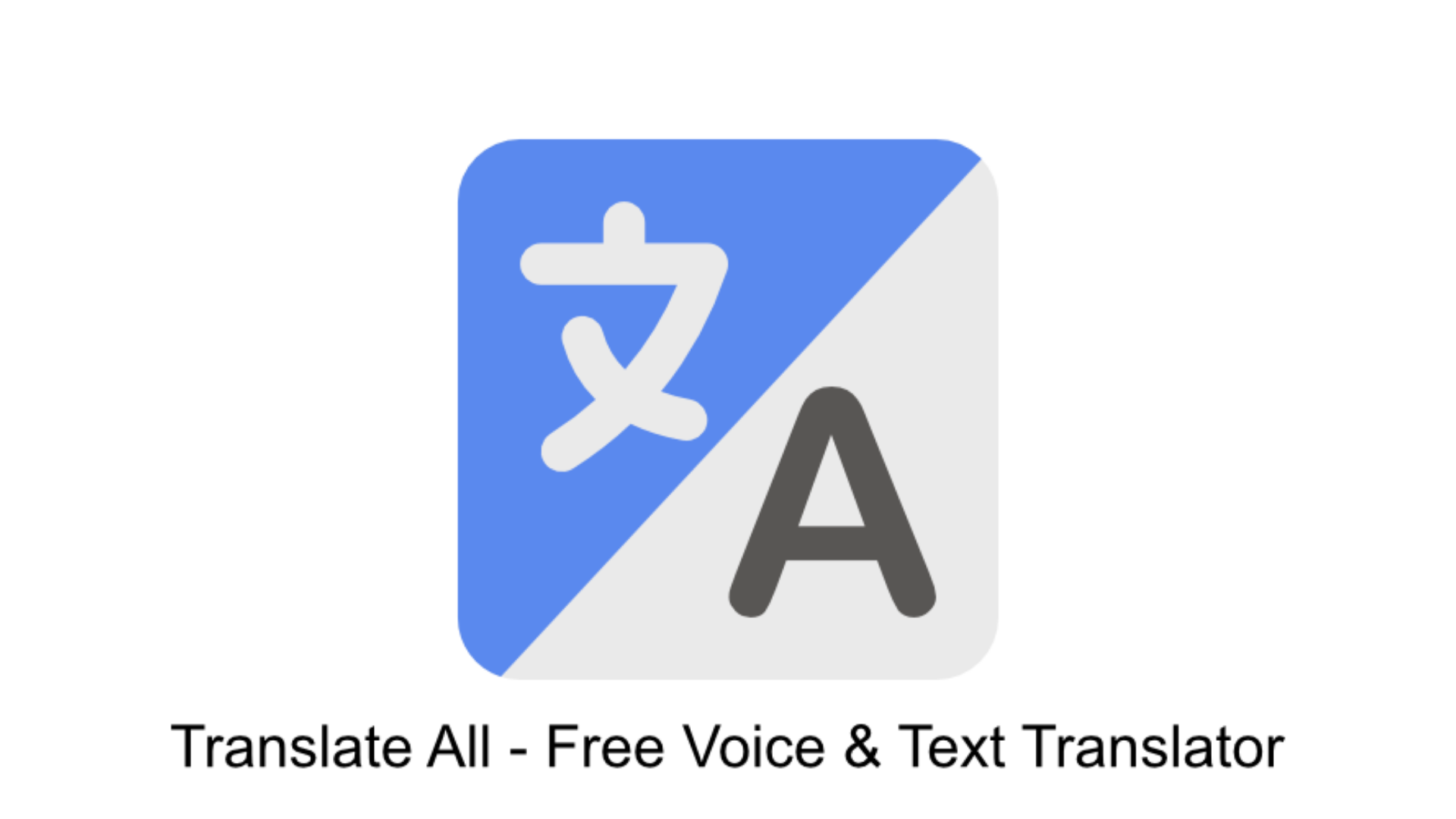Cara Mengatasi Limit Ketika Rapat di Aplikasi Zoom
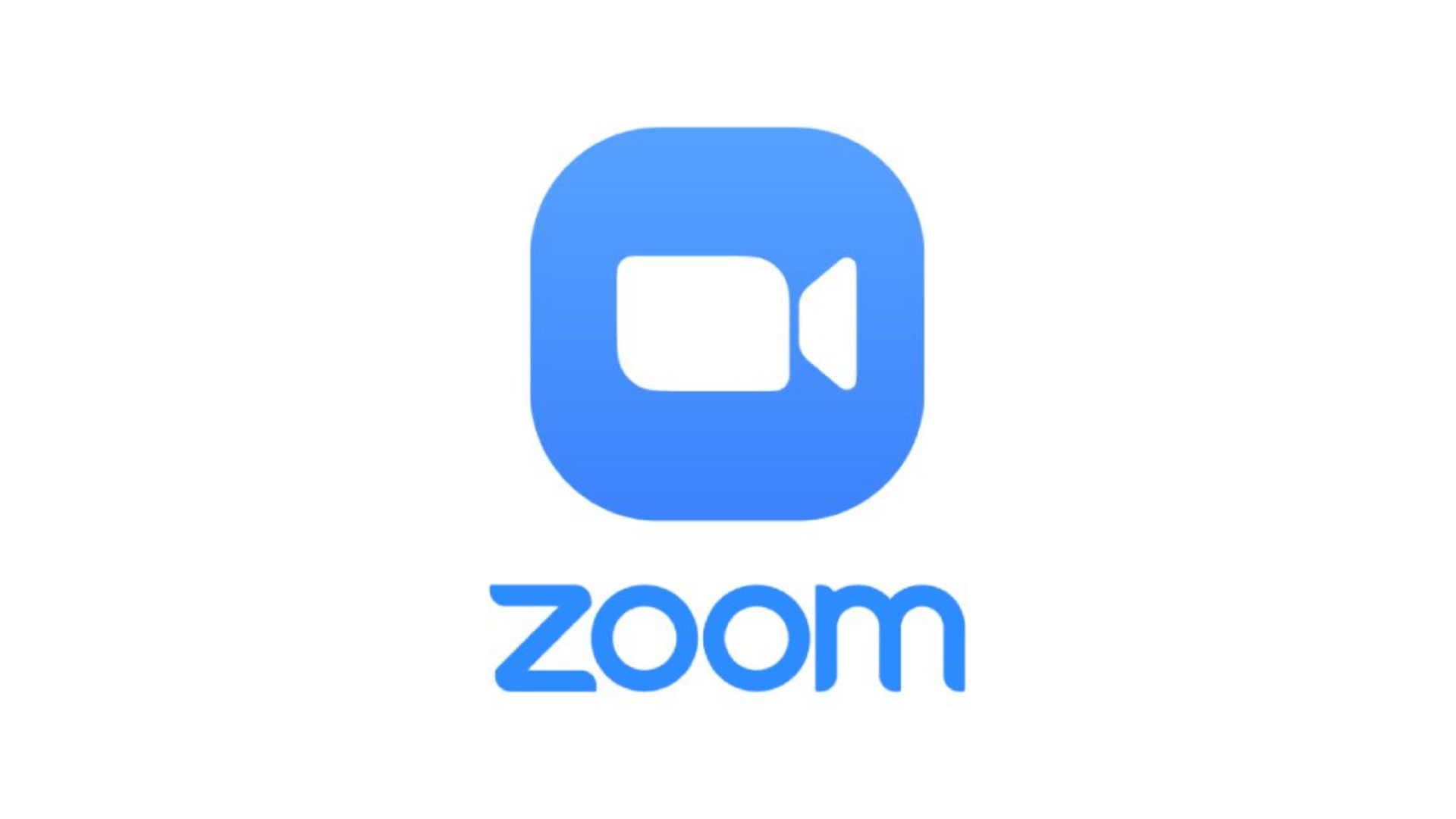
Teknatekno.com – Di masyarakat kita masih banyak yang menggunakan Zoom basic, dimana pada rapat di aplikasi Zoom yang versi basic ini secara otomatis kita hanya diberi waktu rapat maksimal selama 40 menit.
Sedangkan banyak orang menggunakan Zoom ini untuk rapat ataupun memberikan kelas pelajaran yang biasanya butuh waktu lebih dari 40 menit.
Waktu tersebut terasa sangat kurang, apalagi jika harus mengondisikan peserta yang juga butuh waktu lebih lagi. Setelah semua terkondisi dengan rapi, eh masih ngajar beberapa saat udah langsung ketutup sendiri Zoomnya hehe.
Kalau mau menggunakan lebih dari 40 menit kita harus membeli paket Zoom yang non-basic, dan harus ngeluarin biaya doong.
Nah, maka dari itu, mari kita simak bagaimana cara menggunakan Zoom lebih dari 40 menit dengan gratis. Ini nanti secara otomatis akan menghilangkan limit waktu itu
Cara menghilangkan limit 40 menit di Zoom meeting secara gratis! Ini akan sangat berguna bagi para pengajar ataupun mahasiswa yang terkendala belajar daring, semoga artikel ini bisa menjawab pertanyaan kamu terkait zoom.
Pada langkah kali ini kita akan menggunakan fitur Recurring yang dimiliki oleh Zoom dan cara ini dinilai legal serta tidak melanggar aturan dari Zoom.
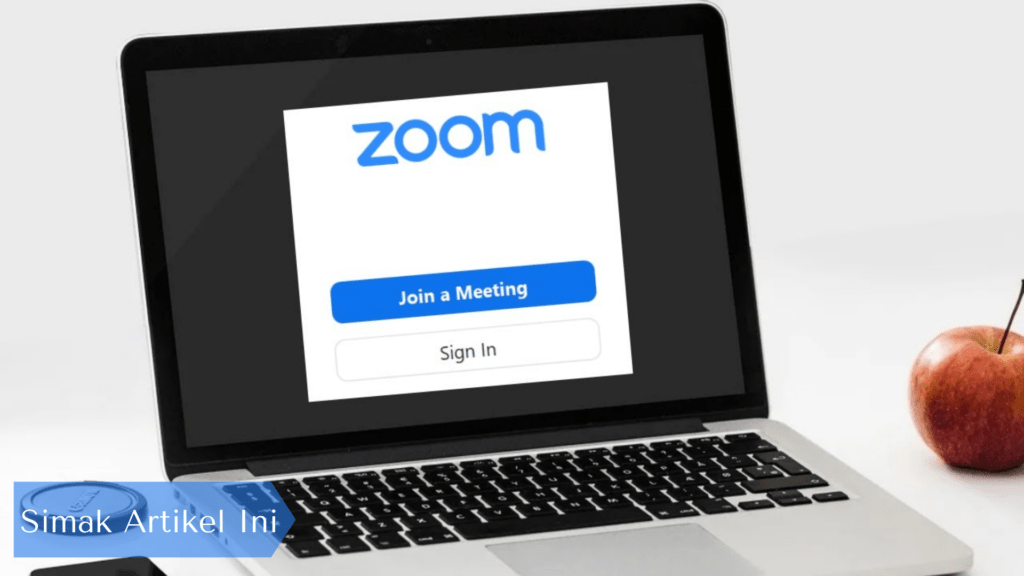
Cara Atasi Limit Saat Rapat di Aplikasi Zoom
Berikut ini cara yang bisa kamu lakukan rapat di aplikasi Zoom:
- Langkah 1 masuk ke dalam Zoom, kamu bisa menggunakan aplikasinya atau menggunakan websitenya Zoom. Silahkan langsung memilih Sign-in/Login.
- Langkah 2 jika sudah berhasil masuk di akun Zoom kalian, langsung saja buat meeting dengan memilih bagian Schedule atau Jadwalkan. Tunggu hingga tampilah baru terbuka.
- Langkah 3 dibagian ini kamu harus mengatur jadwal rapat kamu seperti biasa, bedanya nanti kamu harus mengaktifkan fitur Recurring. Ini wajib dilakukan supaya kamu bisa akses Zoom lebih dari 40 menit.
- Langkah 4 – Kamu juga bisa membuka fitur Advanced Options untuk setting yang lebih lengkap, saya biasa mengaktifkan Mute participan upon entry. Bagi saya ini penting supaya ketika partisipan masuk secara otomatis akan dimute terlebih dahulu dan rapat akan lebih cepat dikondisikan. Pilih Mute Participans Upon Entry – Supaya nanti ngga berisik
- Langkah 5 – Klik Simpan dan kamu nanti akan dibawa ke akun Google Calendar kamu. Pilih email yang mau kamu gunakan dan klik Izinkan
- Langkah 6 – Jika sudah masuk ke Google calendar, disitu kamu bisa menemukan undangan rapat, salin saja undangan itu dan bagikan ke peserta rapat kamu. Jika sudah pastikan untuk menekan tombol Simpan Jadwal.
Fitur di Aplikasi Zoom
Berikut ini beberapa fitur yang terdapat pada aplikasi Zoom:
1. Topik
Kamu bisa mengisi nama rapat, kapan rapat dilaksanakan, dan berapa lama durasi rapat. Nah jangan lupa ubah terlebih dahulu Time Zone ke Jakarta (GMT +7) dan berikan centang pada kotak Recurring. (abaikan pesan yang muncul dari Zoom – yang berwarna oranye muda itu)
2. Meeting ID
Disini kamu bisa mengatur ID yang akan digunakan ketika masuk rapat, kamu bisa pilih auto atau membuat ID sendiri. Saran saya buatlah ID sendiri supaya kamu bisa atur password rapat sekreatif mungkin.
3. Video
Aktifkan host bila kamu menginginkan rapat dimoderatori oleh host. Pastikan centang bagian partisipan ON.
4. Calendar
Pilih dimana kamu akan menandai rapat di kalendar, disini saya biasa menggunakan layanan dari Google akhirnya saya memilih Google Calendar.
Kesimpulan:
Demikianlah penjelasan dari Teknatekno mengenai cara mengatasi limit saat melakukan rapat di aplikasi Zoom. Semoga tutorial diatas bisa membantu kamu dalam mengatasi masalah ketika menggunakan aplikasi Zoom. Semoga bermanfaat.